- Опубликовано в категории: Интернет
- Просмотров: 2685
 Использование беспроводной точки доступа Wi-Fi на много облегчает жизнь тем, у кого есть ноутбуки и другие устройства с возможностью подключения через беспроводную связь Wi-Fi, то есть не нужно ни каких проводов, чтобы подключится к сети Интернет.
Использование беспроводной точки доступа Wi-Fi на много облегчает жизнь тем, у кого есть ноутбуки и другие устройства с возможностью подключения через беспроводную связь Wi-Fi, то есть не нужно ни каких проводов, чтобы подключится к сети Интернет.
Но с этим преимуществом есть свои недостатки, к примеру люди, которые также могут подключится к вашей точке доступа и "забивать" ваш канал непонятно чем, что в итоге скажется на скорости передачи данных между вашим устройством и сетью Интернет.
В этой статье будет описан способ, как защитить свою точку доступа Wi-Fi от подключения к ней "халявщиков", на примере роутера D-Link DIR-300.
Администраторская панель роутера DIR-300 по умолчанию находится по адресу 192.168.0.1, который нужно ввести в адресную строку браузера, после чего зайти под учётной записью администратора, по умолчанию логин и пароль - это "admin". Пароль можно поменять в разделе "Maintenance", в котором нужно выбрать "Device Administration" (в меню слева) и уже задать пароль для администратора.
И так, начнём, для начала нужно зайти в настройки Wi-Fi, для этого нужно перейти в раздел "Setup", слева в меню выбрать "Wireless Setup", а уже на появившейся страничке щёлкнуть на "Manual Wireless Connection Setup". В "Wireless Network Settings" задать имя точки доступа (Wireless Network Name), а также поставить галочку на "Enable Hidden Wireless". Если будет включена опция скрытия имени точки доступа, то, не зная этого имени, ни кто подключится к ней не сможет, но при подключении придётся вручную прописывать её название.
Теперь нам нужно включить доступ к нашей точке доступа Wi-Fi по паролю. В "Wireless Security Mode", выбрать "Enable WPA/WPA2 Wireless Security". Ниже, в "WPA/WPA2" задать желаемый пароль, минимум 8 символов ().
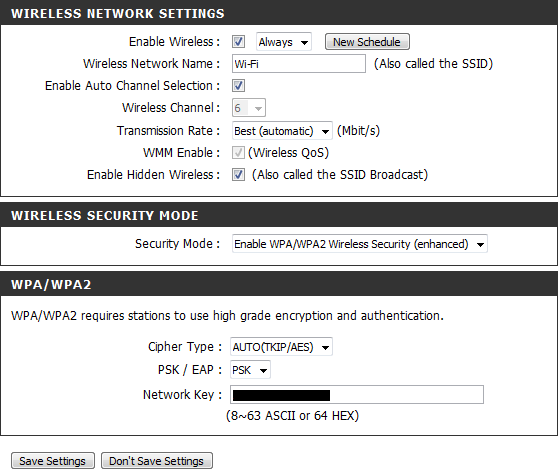
Сохраните настройки нажав на кнопку "Save Settings".
Но для защиты этого будет не достаточно, уже существует множество программ перехватчиков, которые могут перехватить пароль и после чего "халявщик" спокойно сможет подключится к Вашей точке доступа. Но есть очень хорошая "фишка" - это фильтрация по мак-адресам.
Чтобы настроить фильтрацию по мак-адресам, перейдите в раздел "Advanced" и слева в меню выберите "MAC Filter". Перед вами появится таблица, в которую можно внести 20 адресов. "Configure MAC Filtering below:" отвечает за то, будет ли включена фильтрация. В зависимости как Вы будете настраивать, нужно выбрать либо разрешение использования Вашей точки доступа определённым мак-адресам (устройствам), либо запрет определённым мак-адресам. ALLOW - разрешение, DENY - запрет.
Если уже компьютер был подключён к роутеру D-Link DIR-300, то его можно выбрать из списка "DHCP Client List" по имени и мак-адрес автоматически пропишется в "MAC Address". Если нет, то мак-адрес можно узнать с помощью командной строки (Win+R или пуск -> выполнить,набрать "cmd" и нажать Enter), ввести команду "ipconfig /all" и скопировать физический адрес (мак-адрес) нужного беспроводного устройства.
Так же можно ограничить радиус действия точки доступа Wi-Fi, для этого нужно зайти в раздел "Advanced" и из меню слева выбрать "Advanced Wireless", и выставить нужное процентное значение в "Transmit Power".
 Ограничение доступа к папкам в Windows 7Небольшая статейка о том как запретить доступ к определённым папкам или ограничить права, к примеру
Ограничение доступа к папкам в Windows 7Небольшая статейка о том как запретить доступ к определённым папкам или ограничить права, к примеру Как узнать или поменять пароль на сеть Wi-FiБывают такие случаи, что иногда пришел мастер по наладке компьютеров, роутеров и подключил ваш
Как узнать или поменять пароль на сеть Wi-FiБывают такие случаи, что иногда пришел мастер по наладке компьютеров, роутеров и подключил ваш Как усилить Wi-Fi сигнал на ноутбуке или компьютереВладельцы ноутбуков часто сталкиваются с проблемой, когда Wi-Fi адаптер, встроенный в ноутбук,
Как усилить Wi-Fi сигнал на ноутбуке или компьютереВладельцы ноутбуков часто сталкиваются с проблемой, когда Wi-Fi адаптер, встроенный в ноутбук, Корректная настройка WiFi в Windows 7Ныне фактически каждое портативное устройство поддерживает подключение к беспроводной сети. Это
Корректная настройка WiFi в Windows 7Ныне фактически каждое портативное устройство поддерживает подключение к беспроводной сети. Это Как настроить беспроводную сеть в Windows 7Использование различных устройств с WiFi стремительно врывается в нашу жизнь,
Как настроить беспроводную сеть в Windows 7Использование различных устройств с WiFi стремительно врывается в нашу жизнь,